
デジタルプランナーの使い道 goodnotes5の使い方02
みなさん こんにちは
デジタルプランナー を活用したいと考えている方へ
デジタルプランナー用のアプリとして使っているgoodnotes5を
僕のデジタルプランナーの使い方などと合わせて 少しずつ
ご紹介したいと思います。
みなさんの手帳ライフの参考になれば嬉しいです。
また こんな使い方もあるよなど 情報交換もできると嬉しいです。
保存先と同期とバックアップの設定
デジタル手帳を読み込んだら まずは 保存先と同期とバックアップの
設定をします。
まずは goodnotes5の使い方01で紹介した通り
元となるデータを読み込みます。
保存先の設定
次に保存先を設定していきます。
まずは 読み込んだ状態から 左上のボタンから 保存の中身がみれます。
そうすると さきほど 読み込んだデータがあります。

もちろん そのまま 使っていてもいいですし
今後 データが増えるのであれば フォルダで管理する方が便利だと
思います。
では そのフォルダの作り方ですが 左の新規を押すと
次のようになりますので そこから フォルダを選びます。

選びましたら 今度は そのフォルダの名前を入れるようになりますので
なにかしら フォルダ名を入れてください。
今回は Nestwork-note としています。

そうしましたら 次のようにフォルダができていますので
そこに入れたいデータをドラッグしてもらうと移動します。

同期とバックアップの設定
その際に 同期とバックアップの設定をしておきます。
事前に 同期やバックアップの設定はしておいてもよいと思います。
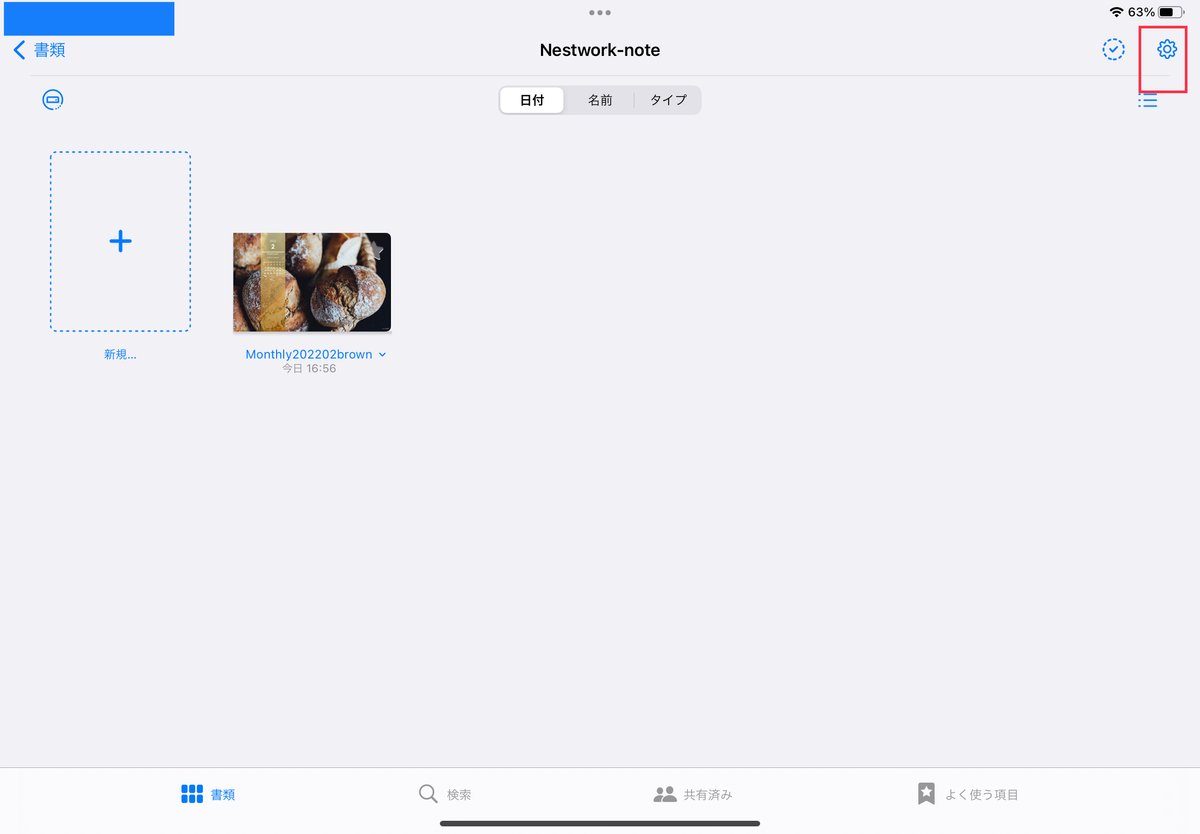
右上ので編集を選びます
そこから 設定ボタンを選びます。
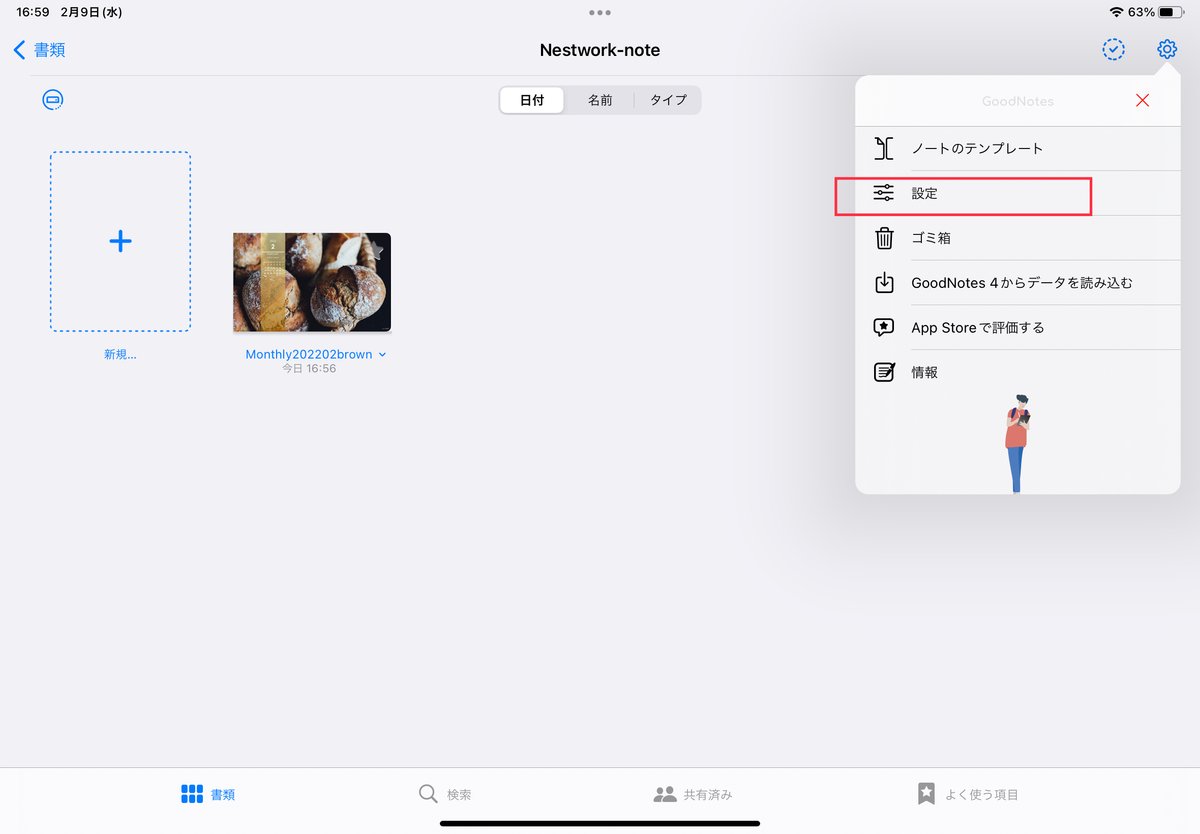
ここで iCloud設定を選んで icloudを使用で同期の設定をしておきます。そうすると iPhoneやmac 他のipadからでも 同じように書いたり見たりができ、とても便利です。

次に自動バックアップを選んで 自動バックアップの設定と
クラウドストレージの設定の両方をしておくといいと思います。

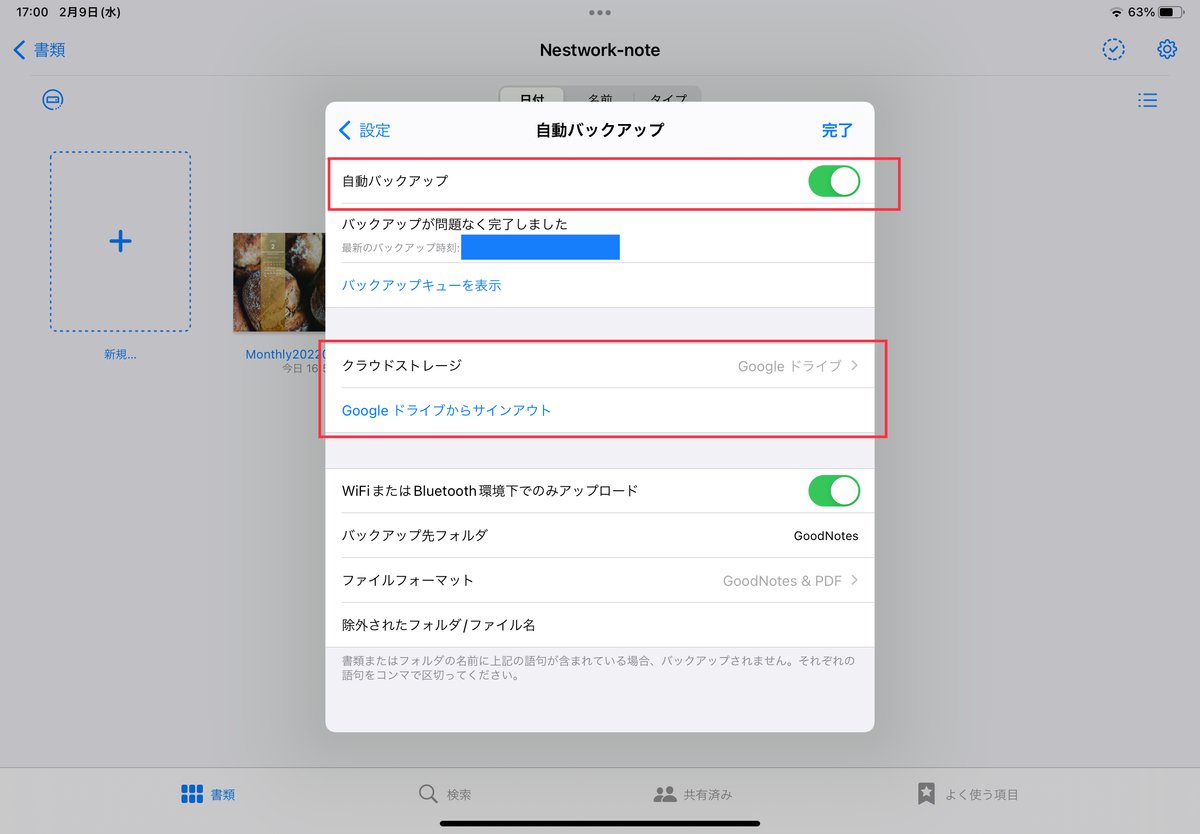
クラウドストレージはお使いのものを選んで設定してもらうといいと思います。
手順は幾つかあると思いますが 作業しながらでもいいですし
設定してから使うでも どちらでも ”OK”
使いながら覚えるタイプの僕は 作業しながらが多いです。
